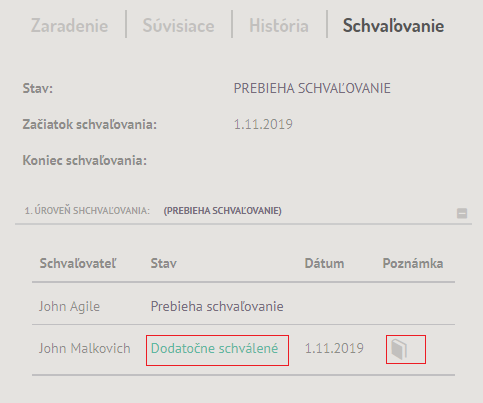Úvod
Schvaľovací proces (workflow) umožňuje automatizovať proces schvaľovania firemných dokumentov (napr. faktúr) na základe rôznych atribútov. Schvaľovací proces stačí raz nakonfigurovať a automaticky sa bude aplikovať na všetky dokumenty, ktoré budú spĺňať jeho atribúty. Dokument prejde do procesu schvaľovania po jeho verifikácii (potvrdenie vyťažených údajov z dokumentu jeho uložením). Pokiaľ je dokument v stave schvaľovania, tak dokument nie je možné exportovať do účtovníctva alebo ho označiť ako zaplatený (v závislosti od nastavenia schvaľovacieho procesu). Schvaľovatelia sú notifikovaní emailom o dokumentoch, ktoré čakajú na ich schválenie. Ak je dokument schválený, tak následne je možné dokument exportovať alebo označiť ako zaplatený. Je možné nastaviť viacero schvaľovacích procesov pre rôzne atribúty dokumentov. Schvaľovací proces podporuje viac úrovňové schvaľovanie.
Povolenie schvaľovania pre konto
Pre každé konto je potrebné najskôr povoliť schvaľovanie v nastaveniach konta (Pod kapotou). Týmto sa aktivuje možnosť nastaviť schvaľovací proces pre dané konto.

Vytvorenie schvaľovacieho procesu
Po povolení schvaľovania je možné vytvoriť nový schvaľovací proces pomocou sprievodcu v nastaveniach konta v záložke Schvaľovanie.
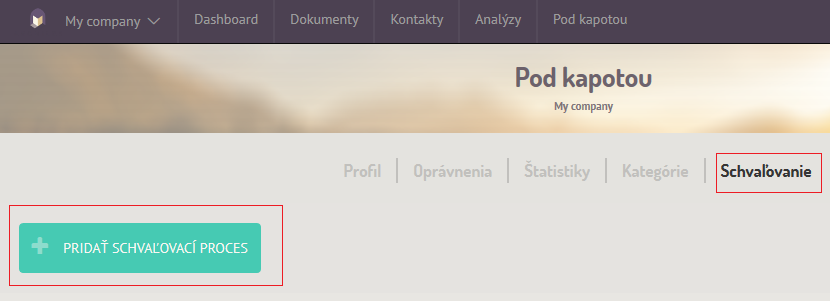
Krok 1 – všeobecné nastavenia
V prvom kroku je možné nastaviť či bude schvaľovací proces aktívny. Iba aktívne schvaľovacie procesy sa aplikujú na dokumenty.
Ďalej je možné nastaviť či funkcie export do účtovníctva a platby budú povolené iba v prípade schválenia dokumentu. V prípade ak sú tieto checkboxy zaškrtnuté a stále prebieha schvaľovanie dokumentu alebo bol dokument zamietnutý, tak dokument nebude možné exportovať alebo označiť ako zaplatený.
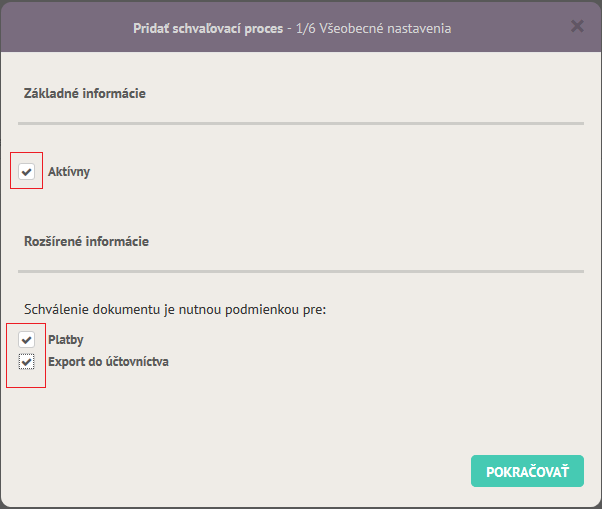
Krok 2 – výber kategórií
V druhom kroku je možné vybrať kategórie dokumentu pre ktoré sa bude aplikovať schvaľovací proces. Napr. schvaľovanie sa bude aplikovať iba na prijaté faktúry alebo iba na bločky. V prípade, že nebude vybraná žiadna kategória, tak schvaľovanie sa bude aplikovať na každý dokument bez ohľadu na jeho kategóriu.
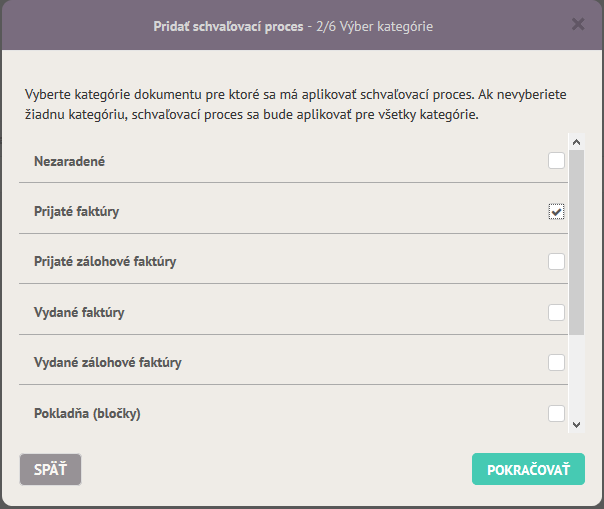
Krok 3 – výber partnerov
V treťom kroku je možné vybrať partnerov pre ktorých sa bude aplikovať schvaľovací proces. Je možné pridať viacerých partnerov zadaním ich názvu(min. dve písmená) do vyhľadávacieho boxu. Partneri sa vyhľadávajú v kontaktoch daného konta, ktoré sa vytvárajú automaticky pri vyťažovaní dokumentov a ich uložení. V prípade, že nemáte partnera vo svojich kontaktoch, je možné vytvoriť nového partnera cez link pridať partnera.
V prípade, že v tomto kroku nevyberiete žiadneho partnera, tak schvaľovací proces sa bude aplikovať pre všetkých partnerov.
Partner reprezentuje:
- dodávateľa v prípade prijatej(zálohovej) faktúry,
- odberateľa v prípade vystavenej(zálohovej) faktúry
- predajcu v prípade bločku
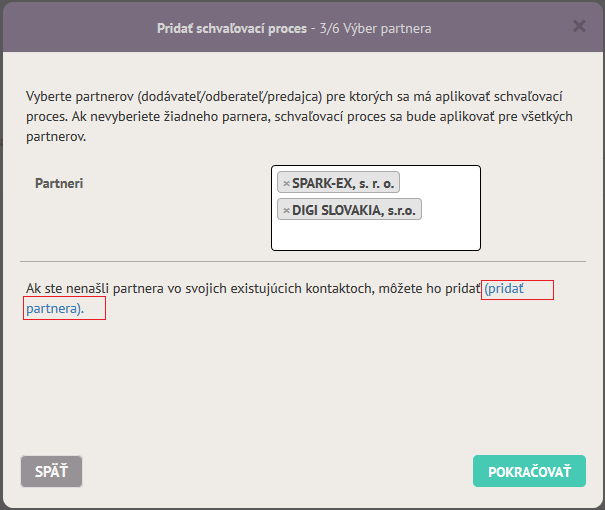

Krok 4 – špecifikácia sumy
Vo štvrtom kroku si môžete zadefinovať rozmedzie sumy pre ktoré sa bude aplikovať schvaľovací proces. Mena sumy je definovaná nastavením meny v nastaveniach daného konta. V prípade, že dokument bude v inej mene, tak sa bude aplikovať suma prerátaná do meny daného konta.
- ak nevyberiete žiadnu sumu, tak schvaľovací proces sa bude aplikovať bez ohľadu na sumu na dokumente.
- ak vyberiete iba Suma od, tak schvaľovací proces sa bude aplikovať iba na dokumenty, ktoré budú mať sumu väčšiu alebo rovnú ako Suma od.
- ak vyberiete iba Suma do, tak schvaľovací proces sa bude aplikovať iba na dokumenty, ktoré budú mať sumu menšiu alebo rovnú ako Suma do.

Krok 5 – výber schvaľovateľov
V piatom kroku sa definujú schvaľovatelia, ktorí schvaľujú schvaľovací proces. Je potrebné zadať minimálne jedného schvaľovateľa. Schvaľovatelia sú používatelia daného konta a musia mať oprávnenie na schvaľovanie. Ak nemajú oprávnenie na schvaľovanie, nebude možné ich pridať ako schvaľovateľov. Oprávnenie na schvaľovanie je možné pridať používateľom kliknutím na link nastaviť oprávnenie na schvaľovanie (Pod kapotou / Oprávnenia).
Je možné zadefinovať minimálny počet schvaľovateľov nevyhnutných na schválenie dokumentu.
Tiež je možné zadefinovať viac úrovní schvaľovania a na každej úrovni vybrať rôznych používateľov, ktorí budú schvaľovať v danej úrovni. Daná úroveň schvaľovania sa aktivuje až po schválení dokumentu na predchádzajúcej úrovni. Ak bol dokument zamietnutý na predchádzajúcej úrovni, tak daná úroveň sa neaktivuje a celý dokument je zamietnutý.
Schvaľovateľ je notifikovaný formou mailu každé ráno až kým neschváli dokumenty, ktoré čakajú na jeho schválenie.

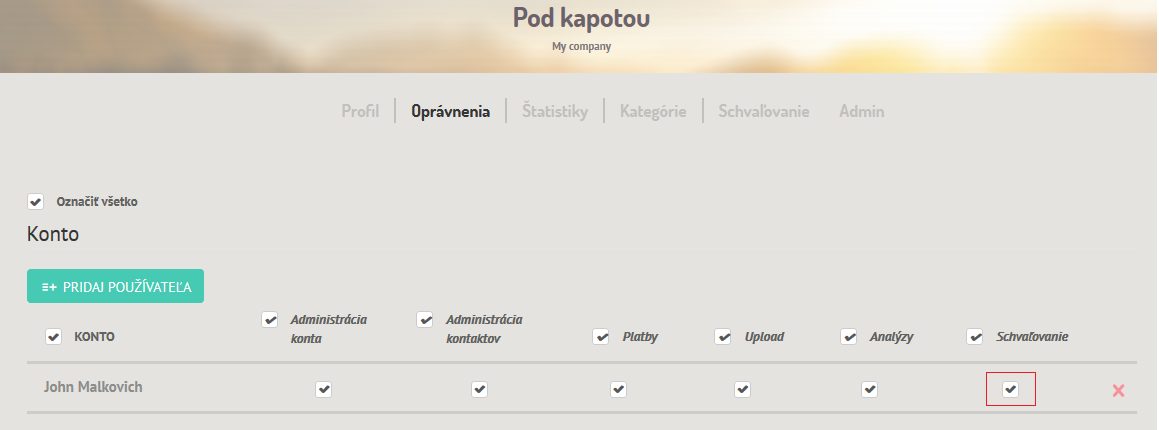
Krok 6 – nastavenie notifikácií
V poslednom kroku je možné nastaviť používateľov, ktorí majú byť notifikovaní mailom v prípade celkového schválenia alebo v prípade zamietnutia dokumentu.
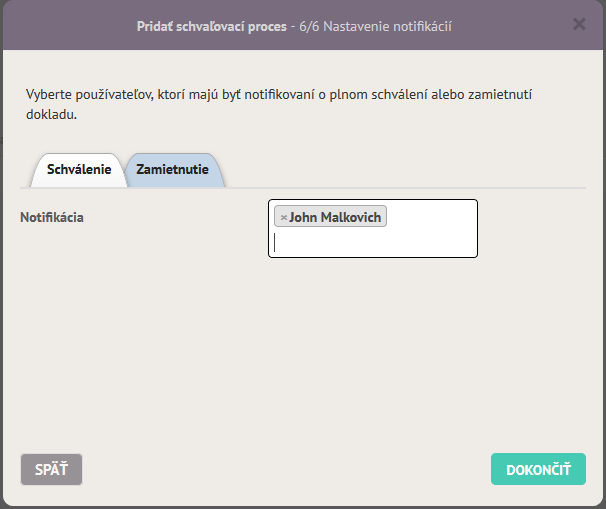
Zoznam schvaľovacích procesov
Po vytvorení schvaľovacieho procesu sa tento zaradí do zoznamu, kde je možné vidieť jeho atribúty. V prípade atribútov s možnosťou viacnásobného zadania sa tieto atribúty zobrazia pri podržaní myšou nad daným atribútom (viď. obr.)

Priorita schvaľovacieho procesu
Každý schvaľovací proces má svoju prioritu, ktorá určuje jeho prednosť pri spustení v prípade, že dokument spĺňa kritériá viacerých schvaľovacích procesov. Jeden dokument je spustený vždy iba v jednom schvaľovacom procese. Menšie číslo priority v zozname znamená vyššiu prioritu pri spustení.
Prioritu je možné zmeniť pomocou drag&drop tak, že schvaľovací proces sa myšou označí v prvom stĺpci a presunie na požadované miesto.

Zmena schvaľovacieho procesu
V prípade potreby editácie schvaľovacieho procesu a jeho úpravy je možné využiť menu, ktoré je prístupné cez tri bodky:
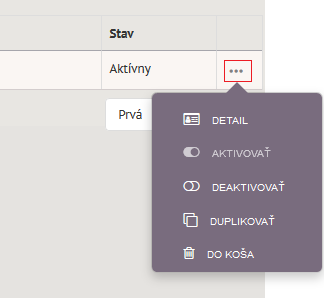
Nad schvaľ. procesom je možné realizovať nasledovné akcie:
- detail – zobrazí sa wizard s možnosťou editácie workflovu
- aktivovať – v prípade, že workflow nie je aktívny, tak sa aktivuje
- deaktivovať – v prípade, že workflow je aktívny, tak sa deaktivuje a nebude sa aplikovať na dokumenty
- duplikovať – vytvorí sa kópia označeného workflovu, ktorú je možné následne modifikovať
- do koša – vymazanie workflov, ktorý po vymazaní nebude dostupný
Zobrazenie dokumentov čakajúcich na schválenie
Schvaľovatelia, ktorí majú dokumenty čakajúce na ich schválenie si ich môžu zobraziť v záložke Na schválenie.

Každý dokument čakajúci na schválenie má v stĺpci Akcia tlačidlo pomocou ktorého sa zobrazí dialógové okno na schválenie alebo zamietnutie dokumentu. Alternatívne je možné vyvolať okno na schválenie priamo z detailu dokumentu:

Schválenie zamietnutie alebo priradenie dokumentu
Po kliknutí na tlačidlo na schválenie dokumentu (zo zoznamu dokumentov alebo z detailu dokumentu) sa zobrazí dialógové okno na schválenie alebo zamietnutie dokumentu, resp. jeho priradenie dodatočnému schvaľovateľovi. Schvaľovateľ môže uviesť poznámku schváliť, zamietnuť alebo priradiť dokument.
Keď schvaľovateľ schváli dokument, tak pokiaľ nie sú zadefinované daľšie úrovne schvaľovania a dokument bol schválený minimálnym počtom schvaľovateľov, tak sa aktivujú tlačidlá na export do účtovníctva a platby.
Ak bol dokument zamietnutý, tak tlačidlá na export a platby (v závislosti od nastavenia schvaľ. procesu) nebudú aktívne nad daným dokumentom.

Priradenie dokumentu dodatočnému schvaľovateľovi
Po kliknutí na tlačidlo priradiť sa zobrazí okno na výber dodatočného schvaľovateľa.
V zozname dodatočných schvaľovateľov sa zobrazia iba používatelia, ktorí spĺňajú nasledovné podmienky:
- sú používatelia v danom konte
- majú oprávnenie na schvaľovanie v danom konte
- nie sú súčasťou definície aktuálneho schvaľovacieho procesu na žiadnej z jeho úrovní
- neboli už raz priradení ako dodatoční schvaľovatelia pre daný dokument
Ak je dokument priradený dodatočnému schvaľovateľovi, tak schvaľovací proces čaká na jeho schválenie\zamietnutie a počas tohto nie je možné dokument schvaľovať inými schvaľovateľmi.
Ak dodatočný schvaľovateľ schváli dokument, tak jeho schválenie sa nezapočítava do minimálneho potrebného počtu schválení na danej úrovni.
Ak dodatočný schvaľovateľ zamietne dokument, tak celý schvaľovací proces je zamietnutý.
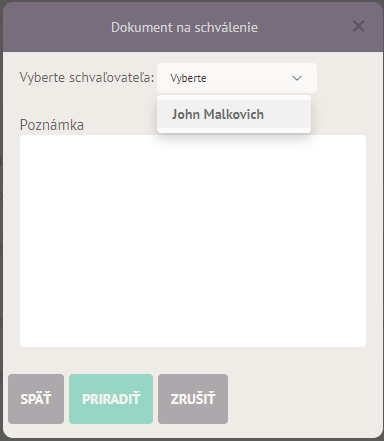
Zobrazenie detailov schvaľovania dokumentu
Všetky detaily ohľadom schvaľovania dokumentu je možné vidieť v záložke Schvaľovanie. Je tu uvedený celkový stav schvaľovania ako aj stav na jednotlivých úrovniach spolu s poznámkami od schvaľovateľov.
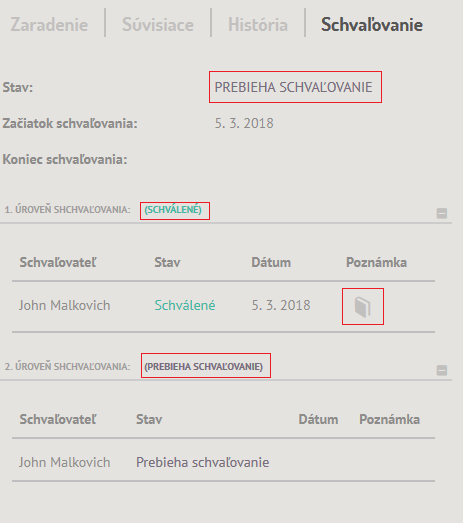
V prípade, ak bol dokument priradený dodatočnému schvaľovateľovi, tak detail schvaľovania bude vyzerať nasledovne. Na obrázku je vidno, komu je aktuálne priradený dokument a kto mu ho priradil ako aj poznámku pre dodatočného schvaľovateľa na základe ktorej bude vedieť zaujať stanovisko k schvaľovaniu.
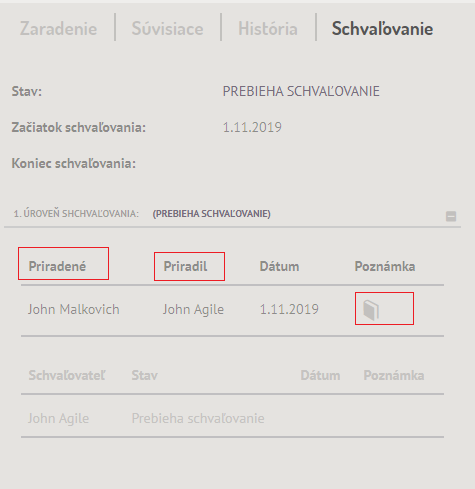
V detaile schvaľovania je vidno, ktorý schvaľovateľ schválil alebo zamietol dokument dodatočne aj s poznámkou od dodatočného schvaľovateľa.